在AutoCAD2013绘图时,新创建的对象将被放置于当前图层上。默认情况下当前图层是图层0,也可以是用户创建的任意图层。将其他图层置为当前图层后,也就从一个图层切换到了另一个图层,随后创建的任何对象都被放置在新的当前图层上,并采用其设置的颜色、线型和其他特性。
要要选择哪个图层设置为当前图层并在该图层上绘制图形,有两种方法:
一、AutoCAD2013设置为当前图层第一种方法:
1.在AutoCAD2013图层工具栏上,点击“图层”按钮 。
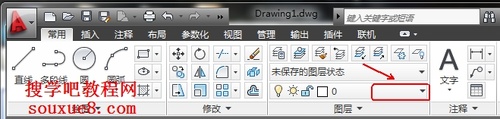
图01
2.打开图层名称下拉列表,此下拉列表列出了AutoCAD2013所有图层。
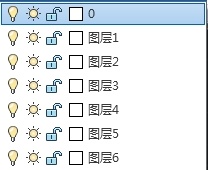
图02
3.鼠标左键单击选择需要设置为当前图层的图层名称(如图层5)。
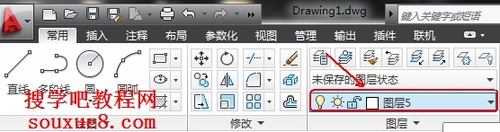
图03
二、AutoCAD2013设置为当前图层第二种方法:
1.在AutoCAD2013图层工具栏上,单击选择“图层特性”按钮 。
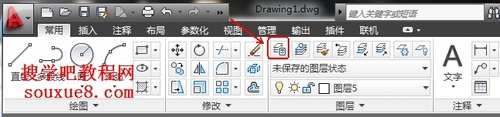
图04
2.在弹出打开的AutoCAD2013“图层特性管理器”对话框中点击需要设为当前层的图层名称(如图层5),再点击“置为当前”按钮,即可设置图层5为当前图层。
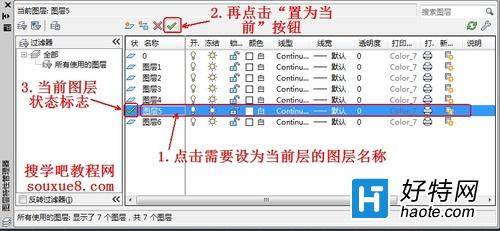
图05
3.点击AutoCAD2013“图层特性管理器”对话框左上角的“关闭” 按钮,关闭“图层特性管理器”对话框。此时可以在被设置为当前的图层上(图层5)进行绘图操作了。

小编推荐
视频推荐
更多 手游风云榜
更多 资讯阅读
更多 -

- 使用Blender生成城市模型
- 教程 2024-12-05
-

- 全球气象数据ERA5的下载方法
- 教程 2024-12-05
-

- Xpath解析及其语法
- 教程 2024-12-04
-

- 机器学习:神经网络构建(下)
- 教程 2024-12-04
-

- 华为Mate品牌盛典:HarmonyOS NEXT加持下游戏性能得到充分释放
- 教程 2024-12-03
-

- 实现对象集合与DataTable的相互转换
- 教程 2024-12-02
-

- 硬盘的基本知识与选购指南
- 教程 2024-12-01
-

- 如何在中国移动改变低价套餐
- 教程 2024-11-30
-

- 鸿蒙NEXT元服务:论如何免费快速上架作品
- 教程 2024-11-29
-

- 丰巢快递小程序软件广告推荐关闭方法
- 教程 2024-11-27
-

- 如何在ArcMap软件中进行栅格图像重采样操作
- 教程 2024-11-26
-

- 算法与数据结构 1 - 模拟
- 教程 2024-11-26






























